abreviaturas FTP significa Protocolo de transferencia de archivoses decir, Protocolo de transferencia de archivos. Por lo tanto, un servidor FTP, como Firezilla, es el programa que ayuda a trabajar con este sistema.
Con ese nombre entenderás un poco que estamos hablando de un protocolo que nos permite transferir archivos directamente de un dispositivo a otro. Es cierto que en los últimos años ha dejado de usarse mucho, pero aún tiene sus usos.
Él FTP nació en 1971teniendo mucha importancia, no en vano fue uno de los componentes básicos de ARPANETla red de la que se derivó lo que hoy conocemos como Internet.
Al ser un protocolo para compartir archivos entre ordenadores que están conectados a Internet sin intermediarios, está profundamente ligado a los ordenadores que funcionan en red TCP (Protocolo de control de transmisión).
Hoy nos vamos a centrar en el que posiblemente sea el cliente FTP más famoso de todos los que se utilizan en la actualidad. Por eso vamos a conocer mejor qué y cómo funciona FireZilla.
Cómo configurar Firezilla para acceder a un servidor FTP:
¿Qué es Filezilla?
Como ya hemos indicado, Firezilla es un cliente ftpuno de los más populares hoy en día, que fue lanzado en el año 2001 y desde entonces ha crecido hasta situarse entre los mejores que podemos utilizar, con constantes actualizaciones, muy buena seguridad y una interfaz amigable.
La función de Firezilla es conectarse a un servidor FTP para que desde allí podamos gestionar los archivos que queramos de la forma que veamos lo que necesitemos.
Como es normal, para poder entrar en ese servidor, tenemos que ponerle los datos pertinentes, como el dirección del servidor, nombre de usuario y contraseñapara que Firezilla pueda entrar dentro y así tengamos nuestro FTP a pleno rendimiento.
Desde FileZilla podremos subir, descargar, renombrar, copiar, pegar, mover o borrar los archivos que consideremos necesarios del FTP que utilicemos, al igual que hacemos con la exploración de archivos en un equipo con Windows 11, por ejemplo.
Instalar Filezilla
Para poder instalar Firezilla debemos ir a la web oficial del cliente. Veremos que se ofrece la oportunidad de descargarlo tanto para Windows, Mac y Linux.
vamos a descargarlo ventanas e inicie el instalador:
- Una vez que comience el proceso de instalación, debemos hacer clic en Estoy de acuerdo en la primera ventana.
- Después de eso intentará instalar algún otro software adicional como Avast Secure al que primero debemos hacer clic en rechazar y luego en Próximo. Si estamos interesados en instalarlo pulsaremos en Aceptar.
- Luego hacemos clic en Cualquier persona que utilice este equiposi desea que Firezilla funcione para todos los usuarios, si solo desea que funcione para usted, debe marcar Solo para mí.
- A continuación elegimos lo que queremos instalar (aunque es recomendable dejarlo como está).
- Ahora ponemos el carpeta donde queremos que se instale el programa, que solo requiere unos 43 MB para instalarse, y haga clic en Próximo.
- Haga clic en Siguiente nuevamente y se instalará en la computadora.
Configurar FireZilla
Ahora que tenemos el software instalado en la computadora, es hora de comenzar a configurarlo para que comience a funcionar.
Como ya te hemos dicho antes, debe estar conectado a un servidor FTP para que pueda funcionar como debe.
Veamos qué pasos debemos seguir:
- Hagamos clic en él administrador del sitio que es el primer botón en la parte superior izquierda del programa.
- Como esta vacio ya que es la primera vez que entramos lo que tenemos que hacer es dar los datos pertinentes y para ello vamos a pulsar donde dice nuevo sitio (abajo a la izquierda).
- Ahora debemos introducir varios datos imprescindibles: dirección del servidor (Servidor)el tipo de conexión (modo de acceso)él usuario (usuario) y el contraseña (contraseña).
- Podemos poner los datos para el hosting de nuestra web o para un FTP que conozcamos e incluso el de una web.
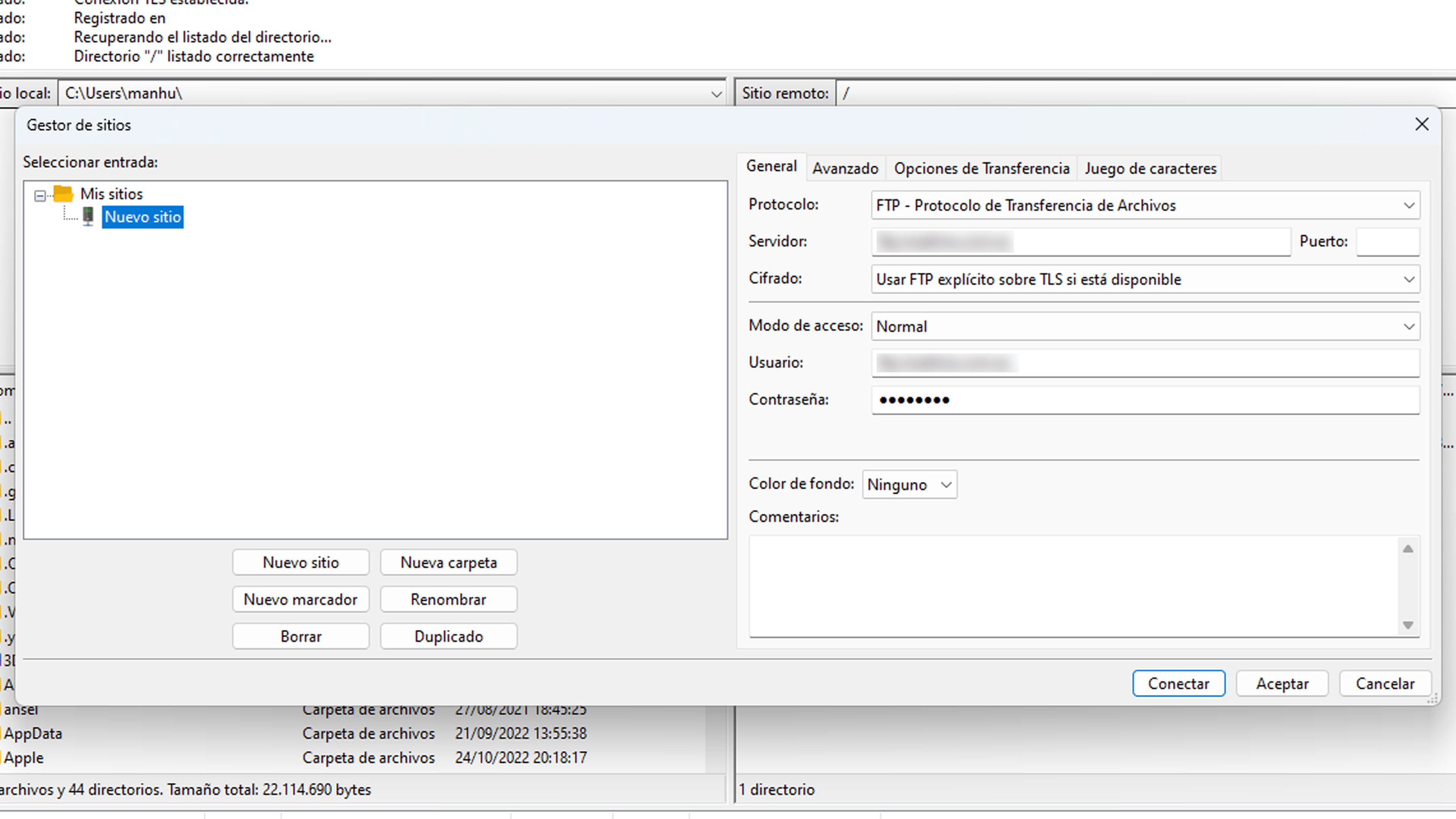
- Una vez hemos introducido todos los datos nos pregunta si queremos guardar contraseña, algo que recomendamos por la comodidad de no tener que volver a ponérselo. También podemos No guardar contraseña cualquiera Guardar contraseñas protegidas por una contraseña maestra.
- Si todos los datos están bien cubiertos, verás como en la parte anterior, que la conexión se ha establecido.
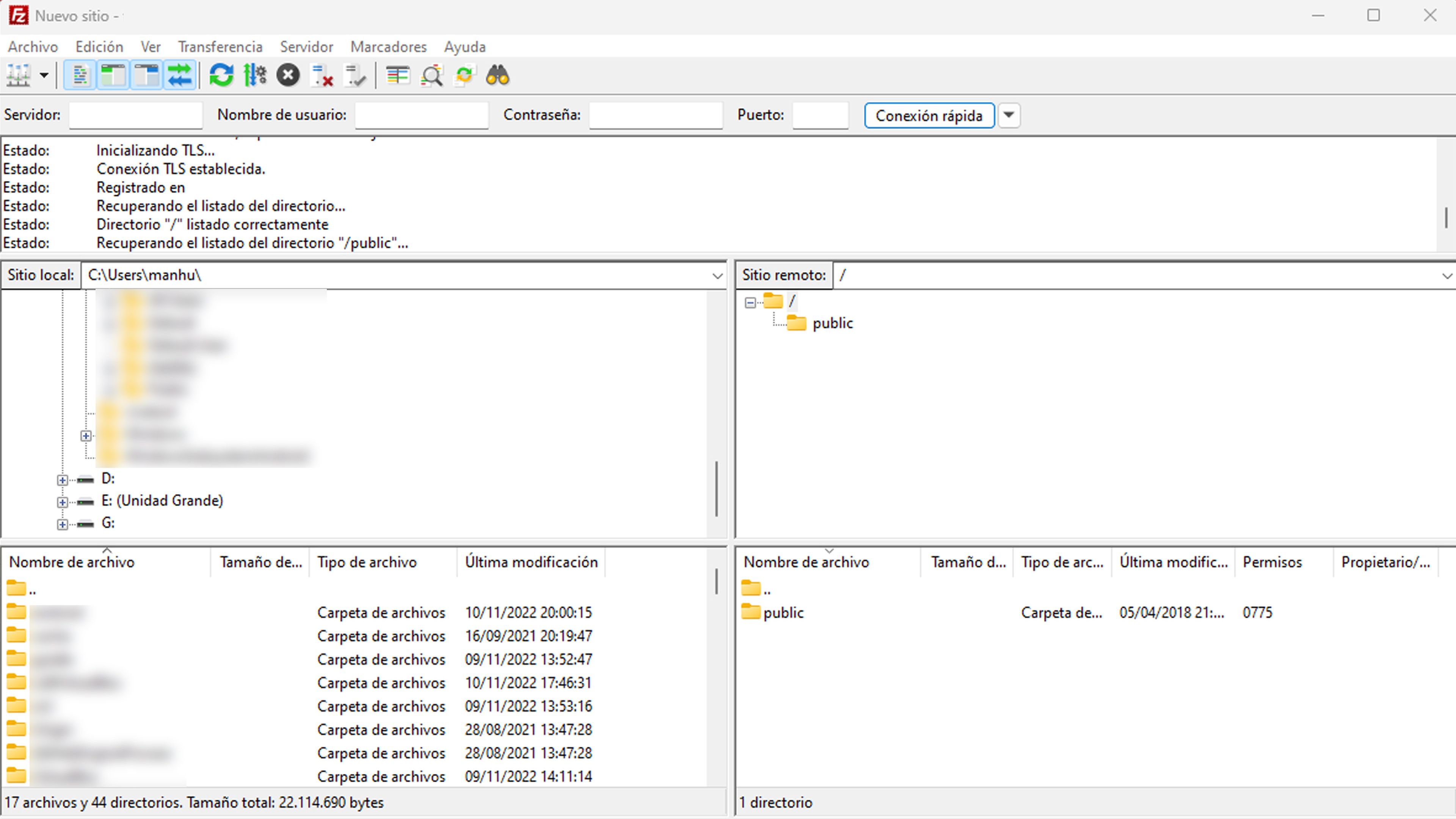
Cómo trabajar con Firezilla
Subir archivos con Firezilla es sumamente intuitivo, ya que podemos ver como hay dos columnas en la parte central del programa. Pues bien, vamos a usarlos.
Los de la izquierda son los archivos locales de nuestro ordenador y el de la derecha son los archivos que son remotoslas que tiene el servidor FTP.
Con esto claro, tendremos dos métodos para subir archivos a nuestro servidor FTP:
- arrastrando el archivo concretamente de la columna local a la del servidor FTP.
- haciendo doble clic con el ratón sobre el archivo que queramos, se transferirá a FTP automáticamente.
- También podemos pulsar sobre el archivo o carpeta que queramos con el botón derecho del ratón y pulsar sobre Aumentarlo que hará que vaya directamente al lugar marcado en el FTP.
Si lo que queremos es descargar información que está en el FTP para que la tengamos en nuestro ordenador, como seguro habréis deducido, lo vamos a llevar a cabo las mismas acciones, pero al revés.
Es decir, arrastra el FTP al PC, haz doble clic sobre el servidor para que vaya a la carpeta que hemos marcado en el almacenamiento local del ordenador o marca con el botón derecho del ratón el archivo/carpeta del FTP y haz clic en Descargar para que se guarde en la carpeta donde hemos marcado en el apartado local.
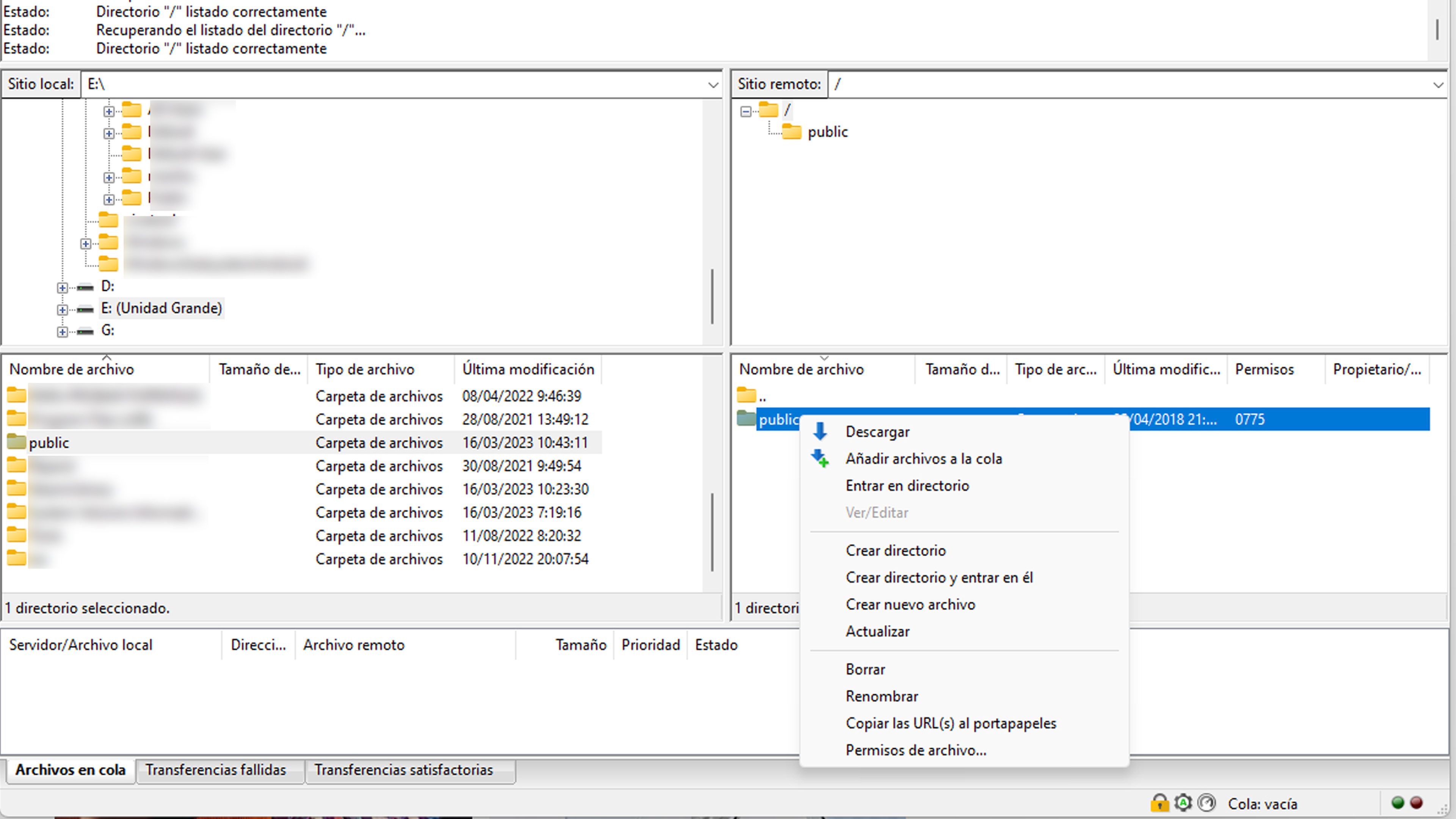
Para otro tipo de acciones como eliminar, copiar, mover, renombrar archivos, crear un directorio, permisos de archivo, etc. se hace de la misma forma que lo hacemos habitualmente en el explorador de archivos de Windows, pero dentro de Firezilla.
Ahora ya sabes no solo qué es Firezilla, sino todo lo que puede ofrecerte este famoso cliente FTP.
Con información de Telam, Reuters y AP











